Ako používať Gmail ako klient bezplatného skupinového chatu

Takže, ak ste predsedom svojich spoločností pre plánovanie večierkov, prečítajte si ďalej a dozviete sa, ako môžete pri najbližšom plánovaní niečoho v kancelárii roztočiť skupinovú konverzáciu skupiny groovy.
Ak chcete začať používať skupinový rozhovor v službe Gmail, stačí kliknite na Pridať ľudí počas rozhovoru s niekým v hornej časti okna rozhovoru. Na nasledujúcom obrázku je zobrazenie rozhovoru s Gmailom v rozbaľovacom okne. Do rozhovoru môžete pridať toľko kontaktov, koľko chcete, aby sa textová konferencia stala dokonalým spôsobom.
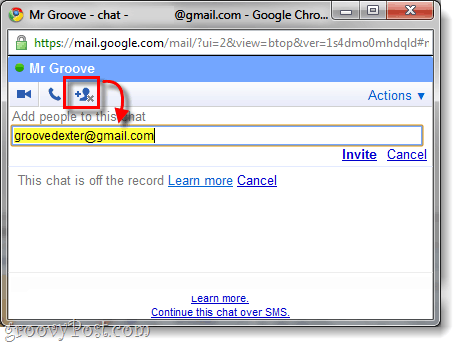
Po pridaní osoby sa táto osoba zobrazí v chate a bude môcť počuť všetky odoslané správy. Upozorňujeme, že vás niekto vyradí neoficiálne chat, akonáhle vstúpi vaša tretia strana.
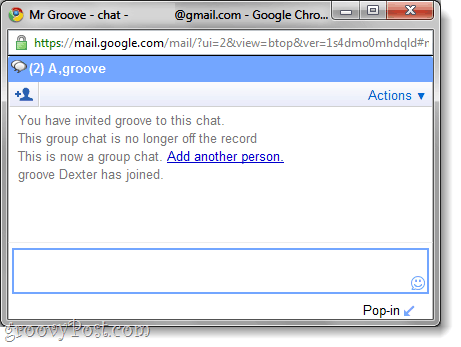
Táto funkcia funguje aj v normálnom okne gmail, ako je to znázornené na nasledujúcom obrázku.
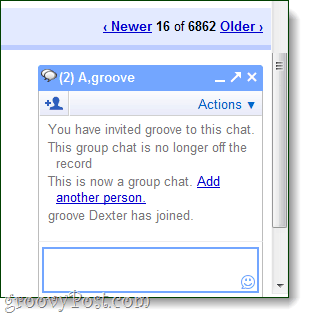
záver
Skupinový rozhovor v Gmaile je často nepoužívaný aprehliadaná funkcia z e-mailovej služby Google. Vďaka učeniu sa o tejto funkcii môžem teraz spamovať viac ľudí z jedného okna. Je to výhra pre všetkých !!!!
Máte skvelý tip na GMAIL alebo iný groovy Tech? Zastre nám e-mail na tips@groovypost.com!
![Skontrolujte e-mail, chat, posielanie súborov a ďalšie položky pomocou služby Google Talk [groovyReview]](/images/reviews/check-email-chat-send-files-and-more-with-google-talk-groovyreview.png)









Zanechať komentár